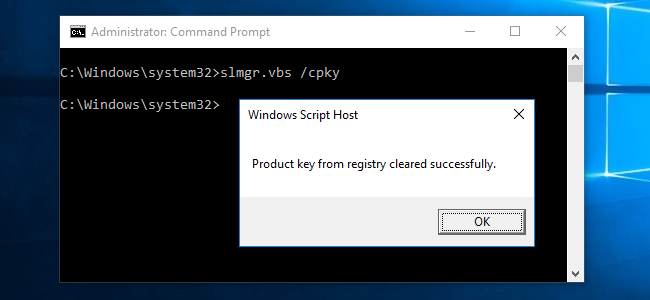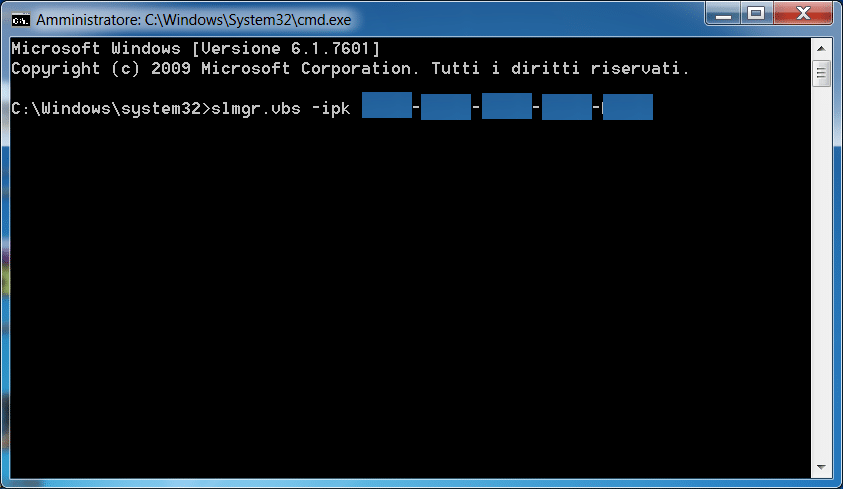Hai idea di quanto costa una licenza per Windows 11/10? Giusto per dare un’idea del costo, possiamo dire che parte da 70 euro per la versione Home. Le versioni superiori ovviamente costano un po’ di più. C’è un sacco di gente che vende chiavi a basso prezzo ma non consigliamo di fare questi acquisti perchè il più delle volte si tratta di licenza fittizie e non funzionanti.

Se hai appena comprato un nuovo PC e ti accorgi che questo non è provvisto della sua licenza, potresti rimanere un bel po’ perplesso e vorresti evitare di pagare questi 70 euro. La soluzione per risparmiare c’è: se hai un vecchio computer con licenza valida di Windows 11/10, qui di seguito vedremo come è possibile spostare e attivare quella licenza su un altro PC. Bisogna dire che Microsoft non offre strumenti “ufficiali” per fare tale trasferimento perchè chiede sempre una nuova licenza per ogni nuovo PC.
Qui di seguito vedremo però che non sempre dobbiamo per forza comprare una nuova licenza di Windows 11/10. Esistono degli strumenti che ci permettono di trasferire la licenza del sistema operativo direttamente sul nuovo PC nuovo di zecca, disattivando la versione installata in quello vecchio. Prima di capire come fare questo “spostamento” vogliamo dare qualche nota di precauzione, per evitare di ritrovarci con una licenza inutilizzabile:
- Questo metodo non funziona con le chiavi OEM. Questo tipo di chiave viene installato “di fabbrica” dal marchio del PC che hai acquistato. Ad esempio, quando si compra un PC dell’ASUS, è già montato Windows 11/10 al suo interno e risulta attivo. Questo è un sistema operativo OEM. Come tale è veramente consigliato usare una chiave di licenza che hai acquistato a parte, o che non è OEM.
- La chiave dev’essere della stessa edizione. Ad esempio, una chiave Windows 11/10 Home non può essere usata per attivare una edizione Pro, ma questo piuttosto logico.
- Se hai attivato la tua copia di Windows 11/10 usando una chiave di Windows 7 o 8, non puoi fare il trasferimento ulteriore della licenza. Puoi provare a disattivarla nel vecchio PC e ad inserire la chiave di nuovo quando viene richiesto nell’altro PC, ma non è garantito che che l’operazione andrà a buon fine.
- Tieni a mente che non bisogna per forza avere il seriale in giro per casa, ma è utile per trasferire la licenza. Cerca di recuperare la chiave della tua licenza usando magari strumenti come quelli della Nirsoft (https://www.nirsoft.net/utils/product_cd_key_viewer.html)
Come Spostare Licenza Windows 11/10 su altro PC
Adesso vediamo il procedimento per trasferire una licenza di Windows 11/10 su un altro PC. Innanzitutto bisogna disattivare la licenza sul vecchio PC e poi trasferirla sull’altro computer.
Passo 1. Disattiva Licenza Windows 11/10 su vecchio PC
Per prima cosa, collega il tuo PC alla rete. Puoi fare questo in qualsiasi punto, sia in modalità provvisoria (se il tuo PC ha parecchi problemi, basta che sia con la rete) che nel suo avvio normale. Apri il prompt dei comandi (tasto destro su start, oppure premi i tasti WIN+R e digita CMD). Se il tuo Windows 11/10 è ben aggiornato, il Prompt dei comandi è sostituito da Powershell. Usa il Powershell se presente. Ricorda di fare tale operazione sempre come amministratore.
Una volta aperto il programma, digitate questo comando:
slmgr .vbs /upk
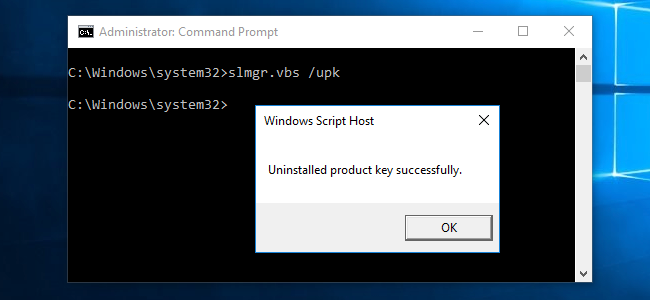
Apparirà un messaggio che ti dirà che la chiave è stata disattivata con successo. Aggiungi pure questo comando per effettuare una pulizia completa, eliminando proprio la chiave dalla memoria del sistema:
slmgr .vbs /cpky
Passo 2. Attiva Licenza Windows 11/10 su altro PC
Adesso, accedi al tuo nuovo PC. Non inseriee la chiave durante il setup, né quando vi viene richiesto. Quel che bisogna fare è inserire la chiave attraverso lo strumento che hai usato per disattivare la licenza nel vecchio PC. Apri quindi il prompt dei comandi (o Powershell) sul nuovo PC ed digita questo comando:
slmgr .vbs /ipk XXXX-XXXX-XXXX-XXXX-XXXX
Ovviamente, al posto di XXXX devi inserire il codice completo della licenza.
Riavvia il PC e controlla nelle impostazioni se la licenza è ora attiva e funzionante. Se tutto è in regola, non ti sarà dato alcun avviso all’interno delle impostazioni. Se non sai come controllare la validità della licenza di Windows 11/10, leggi questo articolo dove abbiamo spiegato passo dopo passo come visualizzare tale informazione.
Consigliamo di attendere comunque qualche giorno. Anche se la chiave sembra funzionare inizialmente bene, può darsi che durante l’uso questa smetterà di funzionare. Non connettere inoltre il vecchio PC alla rete per qualche tempo per una sicurezza extra.

GloboSoft è una software house italiana che progetta e sviluppa software per la gestione dei file multimediali, dispositivi mobili e per la comunicazione digitale su diverse piattaforme.
Da oltre 10 anni il team di GloboSoft aggiorna il blog Softstore.it focalizzandosi sulla recensione dei migliori software per PC e Mac in ambito video, audio, phone manager e recupero dati.